
Trasferire i dati con MyPhoneExplorer
MyPhoneExplorer è un programma gratuito molto versatile che permette di gestire uno o più Smartphone tramite il Computer, con un unico programma potrai gestire il tuo Smartphone e quello dei familiari mantenendo gli archivi separati e protetti da password.
Se non hai ancora effettuato l’installazione del programma e vuoi saperne di più, leggi il Tutorial Collegare Smartphone Android al Computer con MyPhoneExplorer
In questo Tutorial vediamo come trasferire i dati da uno Smartphone all'altro.
I dati che puoi trasferire con MyPhoneExplorer sono la Rubrica, il Registro delle Chiamate, gli SMS, gli Eventi e Note.
Il trasferimento in effetti consiste nel fare un Backup dei dati sul Cellulare di origine, potrebbe essere un vecchio Smartphone, e ripristinare i dati sul Cellulare di destinazione, che potrebbe essere un nuovo Smartphone.
Vediamo in pratica come procedere.
Come Salvare i dati del Cellulare di origine
Avvia MyPhoneExplorer sul Computer e sullo Smartphone origine, nell'esempio ho utilizzato uno Smartphone Huawei.
Connetti lo Smartphone al Computer tramite USB e attendi che venga riconosciuto
Importante:
- dopo aver collegato lo Smartphone, CONSENTI tutte le richieste di accesso che potrebbero apparire sul Cellulare
- il programma suggerisce di selezionare sullo Smartphone la modalità “Solo carica”, se non dovesse funzionare seleziona la modalità “Memoria USB” o simile
Sul Computer clicca File e seleziona Connetti dispositivo

Se è la prima volta che connetti lo Smartphone assegna un Nome al Dispositivo, ti ricordo che puoi gestire anche più Smartphone, e clicca OK. Questa richiesta sarà fatta solo al primo collegamento dello Smartphone, perchè successivamente MyPhoneExplorer lo riconoscerà in automatico.
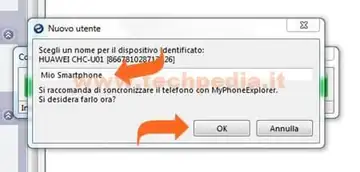
A questo punto inizia la Sincronizzazione dei Dati presenti sullo Smartphone con il Computer.
Nel menu in alto clicca Extra e seleziona Crea backup
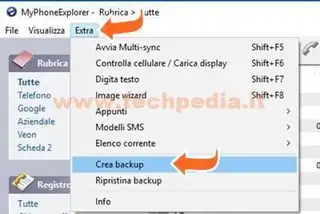
Scegli una posizione dove salvare il file di Backup, ti consiglio di lasciare il nome proposto e clicca Salva
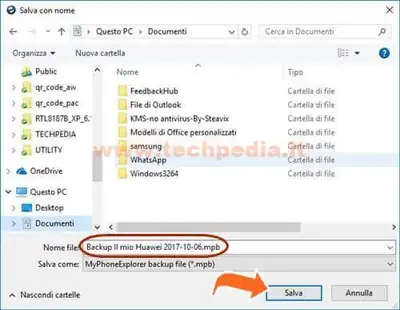
In questa schermata spunta gli elementi da Salvare che desideri Trasferire e alla fine clicca Crea backup
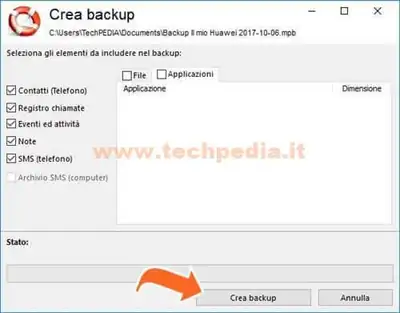
Attendi qualche istante e alla fine clicca Chiudi.
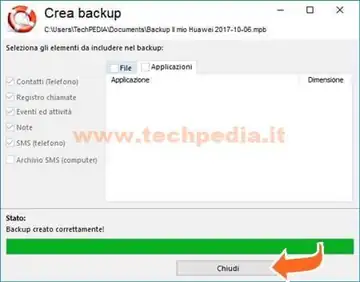
Nella schermata principale clicca File e seleziona Disconnetti dispositivo

Abbiamo preparato l'archivio di Backup con i dati da trasferire su un altro Smartphone.
Come Trasferire i dati sul Cellulare di destinazione
Avvia MyPhoneExplorer sul Cellulare destinazione, nell'esempio ho utilizzato uno Smartphone Mediacom
Connetti lo Smartphone al Computer tramite USB e attendi che venga riconosciuto
Importante:
- dopo aver collegato lo Smartphone, CONSENTI tutte le richieste di accesso che potrebbero apparire sul Cellulare
- il programma suggerisce di selezionare sullo Smartphone la modalità “Solo carica”, se non dovesse funzionare seleziona la modalità “Memoria USB” o simile
Sul Computer clicca File e seleziona Connetti dispositivo
Se è la prima volta che connetti lo Smartphone assegna un Nome al Dispositivo, ti ricordo che puoi gestire anche più Smartphone, e clicca OK. Questa richiesta sarà fatta solo al primo collegamento dello Smartphone, perchè successivamente MyPhoneExplorer lo riconoscerà in automatico.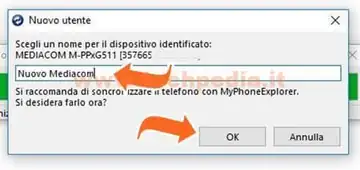
A questo punto inizia la Sincronizzazione dei Dati presenti sullo Smartphone con il Computer.
Nel menu in alto clicca Extra e seleziona Ripristina backup
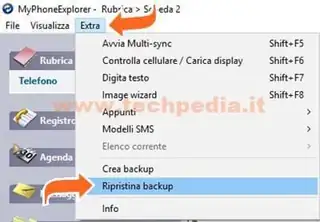
Nella finestra di dialogo seleziona l'archivio di Backup preparato precedentemente sul Telefono origine e clicca Apri
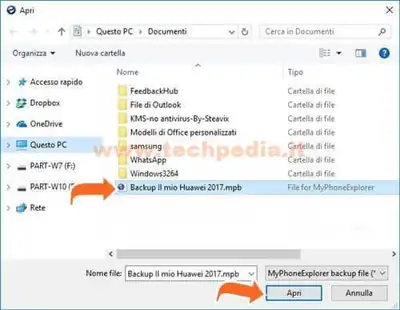
Il programma rileva che il Backup selezionato si riferisce ad un altro Cellulare e avvisa per eventuali problemi di compatibilità. Posso dire che fino ad ora ho effettuato diversi trasferimenti di dati e non ho mai avuto problemi tranne che per qualche Rubrica molto articolata in Gruppi di Contatti che talvolta ho ritrovato sul Telefono di destinazione in un unico Gruppo. Nell'eventalità che le due Rubriche non corrispondano puoi utilizzare altri metodi di trasferimento. Clicca OK.
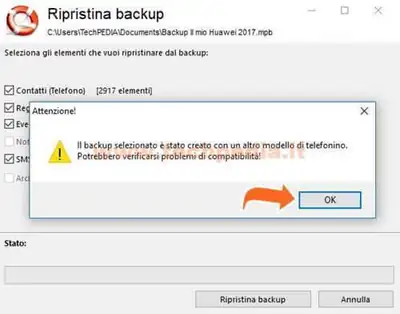
Ora seleziona gli elementi disponibili nel Backup da trasferire e clicca Rirpistina backup.
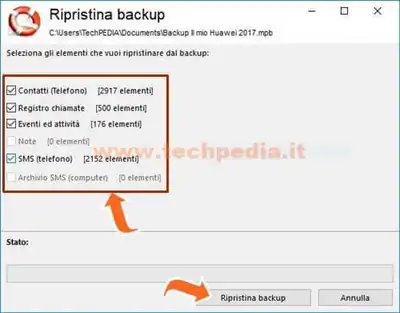
L'operazione di ripristino può durare diversi minuti, dipende dalla quantità di dati da trasferire.

Il trasferimento effettuato in questo modo non è una semplice importazione dei dati, ma sovrascrive tutti i dati sul Cellulare destinatario, cioè se sono già presenti dei Contatti, essi saranno eliminati e sostituiti con la nuova Rubrica.
Sperando di esserti stato d'aiuto ti invito a seguirmi anche su Facebook e VK e torna a trovarmi.
QR Code per aprire l'articolo su altri dispositivi
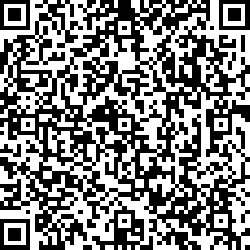
Autore: Pasquale Romano Linkedin


